Wprowadzenie
Drukarki Brother są znane z niezawodności i funkcjonalności, co czyni je ulubieńcami zarówno w domu, jak i w środowiskach biurowych. Kluczowym aspektem utrzymania optymalnej wydajności jest regularne sprawdzanie poziomów tuszu. Śledzenie ilości pozostałego tuszu może zapobiec nieoczekiwanym przerwom i utrzymać wysoką jakość wydruków. Niniejszy kompleksowy przewodnik przeprowadzi Cię przez różne metody sprawdzania poziomów tuszu w drukarce Brother. Postępując zgodnie z tymi instrukcjami, będziesz mógł łatwo monitorować status tuszu w swojej drukarce i zapewnić płynną pracę.

Zrozumienie modeli drukarek Brother i ich wyświetlaczy
Drukarki Brother są dostępne w szerokiej gamie modeli, z których każdy jest wyposażony w unikalne funkcje dostosowane do różnych potrzeb drukowania. Zwykle są dostępne w wariantach atramentowych i laserowych. Modele atramentowe zazwyczaj mają wbudowane wyświetlacze, które pokazują poziomy tuszu bezpośrednio na ekranie. Z drugiej strony, drukarki laserowe, które głównie obsługują toner, również posiadają systemy do raportowania stanu zużywalnych materiałów.
Znajomość funkcjonalności wyświetlacza w konkretnej drukarce Brother jest kluczowa dla skutecznego zarządzania konserwacją. Niektóre modele mają intuicyjne ekrany dotykowe do łatwej nawigacji, podczas gdy inne mogą korzystać z interfejsów przyciskowych. Zrozumienie tych wyświetlaczy pozwala na szybki dostęp do informacji o tuszu bez zbędnych problemów.

Metody sprawdzania poziomów tuszu w drukarkach Brother
Drukarki Brother oferują wiele wygodnych metod sprawdzania poziomów tuszu, odpowiadających różnym preferencjom i konfiguracjom użytkowników. Oto jak możesz monitorować poziomy tuszu, korzystając z różnych podejść:
Korzystanie z panelu sterowania drukarki
- Zlokalizuj panel sterowania: Upewnij się, że Twoja drukarka jest włączona. Przejdź do panelu sterowania drukarki.
- Zarządzanie tuszem: W opcjach menu znajdź i wybierz ‘Zarządzanie tuszem’ lub ‘Poziomy tuszu’.
- Sprawdź poziomy: Wyświetlacz pokaże aktualny status każdego kartridża z tuszem, co pozwoli ocenić, które z nich wymagają wymiany.
Poprzez oprogramowanie Brother na komputerze
- Zainstaluj oprogramowanie Brother: Upewnij się, że oprogramowanie drukarki Brother jest zainstalowane na komputerze.
- Dostęp do narzędzi drukarki: Otwórz program narzędzi drukarki, zwykle będący częścią pakietu oprogramowania ze strony Brother.
- Zobacz poziomy tuszu: Przejdź do sekcji poświęconej tuszowi lub materiałom eksploatacyjnym. Oprogramowanie wyświetli aktualne poziomy tuszu.
Korzystanie z aplikacji mobilnej Brother
- Pobierz aplikację: Zainstaluj aplikację Brother iPrint&Scan na urządzeniu mobilnym za pośrednictwem App Store lub Google Play.
- Połącz się z drukarką: Połącz swoje urządzenie mobilne z drukarką za pomocą Wi-Fi lub NFC.
- Sprawdź status tuszu: Po połączeniu, stuknij w sekcję ‘Drukarka’, aby zobaczyć poziomy tuszu lub tonera.
Przechodząc od metod sprawdzania, zajmiemy się rozwiązywaniem potencjalnych problemów występujących podczas monitorowania poziomów tuszu.
Rozwiązywanie problemów z wyświetlaniem poziomu tuszu
Czasami użytkownicy mogą napotkać trudności z wyświetlaniem poziomów tuszu na drukarkach Brother. Jeśli Twoja drukarka nie wyświetla prawidłowo poziomów tuszu, rozważ następujące kroki rozwiązywania problemów:
- Uruchom ponownie drukarkę: Po prostu wyłączenie i ponowne włączenie drukarki może rozwiązać problemy z wyświetlaczem.
- Zaktualizuj oprogramowanie wewnętrzne: Upewnij się, że oprogramowanie wewnętrzne drukarki jest aktualne, ponieważ aktualizacje mogą naprawić błędy związane z rozbieżnościami wyświetlacza.
- Przeinstaluj oprogramowanie: Jeśli korzystasz z oprogramowania komputerowego, odinstalowanie i ponowne zainstalowanie oprogramowania Brother może wyeliminować błędy.
- Sprawdź połączenia: Upewnij się, że wszystkie kable są prawidłowo podłączone, lub zweryfikuj połączenia sieciowe dla drukarek bezprzewodowych.
Rozwiązanie tych potencjalnych problemów pozwala na dokładne odczyty poziomów tuszu, umożliwiając skuteczne zarządzanie zasobami drukarki.
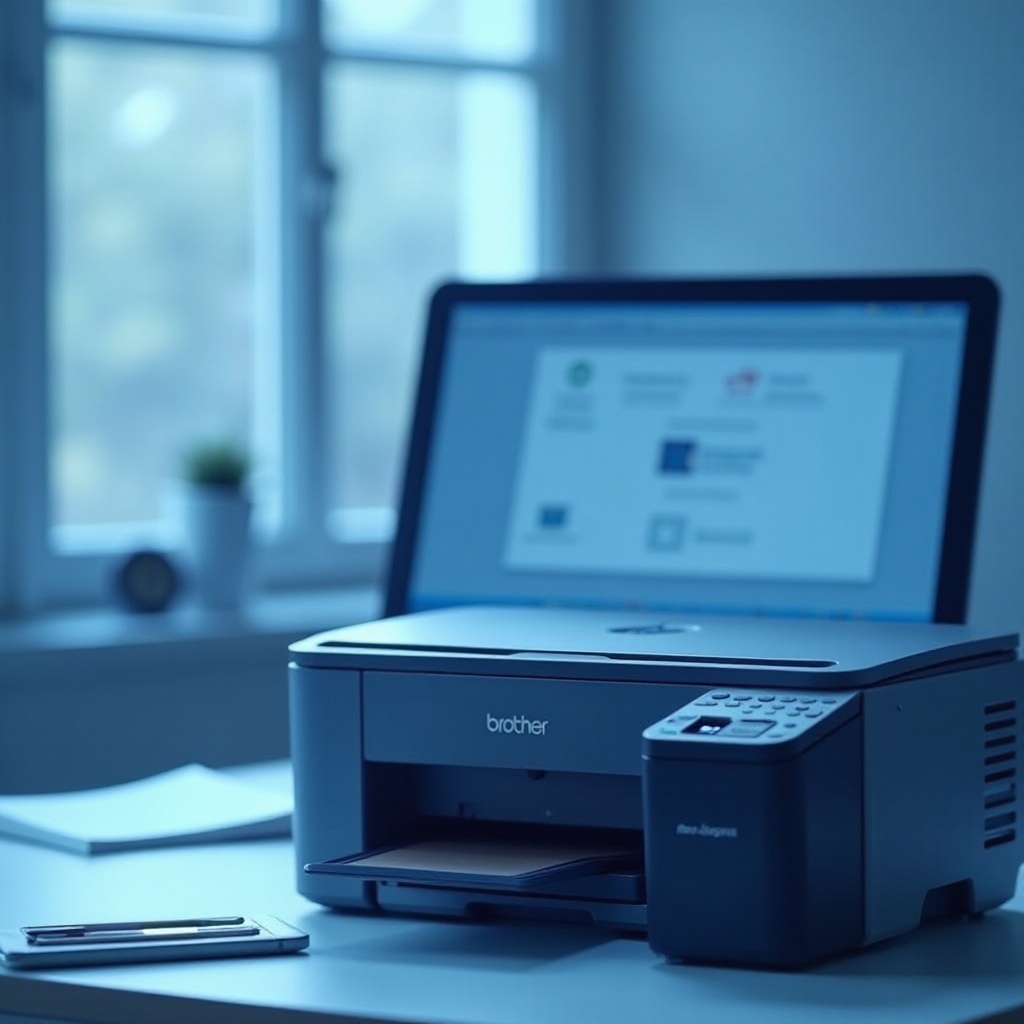
Wskazówki dotyczące utrzymania optymalnej wydajności drukarki
Aby zwiększyć wydajność drukarki Brother i przedłużyć jej żywotność, rozważ wdrożenie tych przydatnych wskazówek:
- Regularne czyszczenie: Utrzymywanie drukarki w czystości zapobiega gromadzeniu się kurzu i tuszu, co wpływa na jakość wydruków.
- Oryginalne kartridże: Korzystanie z kartridży Brother lub wysokiej jakości zamiennych pomaga zapobiegać zatorom i utrzymuje żywe wydruki.
- Aktualizacje oprogramowania wewnętrznego: Okresowo sprawdzaj aktualizacje oprogramowania wewnętrznego, aby poprawić wydajność i bezpieczeństwo drukarki.
- Drukowanie regularnie: Regularne używanie drukarki zapobiega wysychaniu tuszu, szczególnie w modelach atramentowych.
Zastosowanie tych wskazówek konserwacyjnych nie tylko utrzymuje drukarkę w doskonałej kondycji, ale także zapewnia wyraźne i żywe wydruki niezmiennie.
Podsumowanie
Sprawdzanie poziomów tuszu w drukarce Brother jest proste dzięki różnorodnym dostępnym metodom. Niezależnie od tego, czy korzystasz z panelu sterowania drukarki, odpowiedniego oprogramowania komputerowego, czy aplikacji mobilnej, możesz bezproblemowo monitorować i utrzymywać status tuszu w swojej drukarce. Dodatkowo, przestrzeganie praktyk konserwacyjnych może znacząco poprawić wydajność drukarki, umożliwiając bezproblemowe i nieprzerwane korzystanie z drukarki. Regularne monitorowanie poziomów tuszu w drukarce zapewnia, że zawsze jesteś gotowy na każde zadanie drukowania.
Najczęściej Zadawane Pytania
Skąd mam wiedzieć, która kaseta z tuszem jest niska?
Panel kontrolny drukarki, oprogramowanie komputerowe lub aplikacja mobilna Brother pokaże poziomy tuszu, wskazując, które kasety są niskie.
Co powinienem zrobić, jeśli poziomy tuszu się nie wyświetlają?
Spróbuj ponownie uruchomić drukarkę, upewnij się, że oprogramowanie układowe jest aktualne i sprawdź wszystkie połączenia, jeśli poziomy tuszu się nie wyświetlają.
Czy mogę kontynuować drukowanie, jeśli moje poziomy tuszu są niskie?
Jest to możliwe, ale nie zalecane, ponieważ niski poziom tuszu może wpłynąć na jakość druku. Wymień niskie kasety, aby zapewnić optymalną wydajność.
